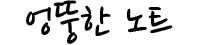튜토리얼 작성 - 2011. 12. 22.
오늘은 Keyshot의 라벨 기능에 대해서 튜토리얼을 하고자 합니다. 라벨 기능은 Vray의 이미지 맵핑Mapping과 같은 것으로 사용법은 간단하지만, Keyshot이 Vray와는 몇몇 용어가 다르게 사용되다 보니 모르시는 분들이 몇몇 분들 계셔서 튜토리얼을 올려봅니다.
일단 맵핑을 하려는 모델을 Keyshot으로 불러옵니다. 저는 예전에 황지은 교수님의 디지털미디어 수업 때 했었던 과제로 만들었던 봄베이 사파이어 병을 불러왔습니다.
 저는 예전에 이미 material을 적용해두었기 때문에 다른 부분이 이미 되어있습니다만, 얼마 전에 포맷을 하면서 각 드라이브의 위치가 랜덤하게 변하였기 때문에 이미지 위치가 제대로 읽혀지지 않고 있습니다. 그렇기 때문에 다시 맵핑을 해주어야 합니다. 맵핑을 하기 위해 맵핑하려는 서페이스를 오른쪽 마우스로 클릭해줍니다.
저는 예전에 이미 material을 적용해두었기 때문에 다른 부분이 이미 되어있습니다만, 얼마 전에 포맷을 하면서 각 드라이브의 위치가 랜덤하게 변하였기 때문에 이미지 위치가 제대로 읽혀지지 않고 있습니다. 그렇기 때문에 다시 맵핑을 해주어야 합니다. 맵핑을 하기 위해 맵핑하려는 서페이스를 오른쪽 마우스로 클릭해줍니다.



 보통 이 부분에서 많이들 당황하시는데, Keyshot은 Vray와는 다르게 보이지 않는 무한 평면(?)과 보이는 평면이 있어서 불러온 이미지가 그 두 평면에 겹쳐서 존재하다보니 이미지를 불러왔을 때, 막상 모델에서는 그 이미지가 보이지 않을 수도 있습니다. 그러니 당황하지 마시고 스케일을 키우신 다음, 이미지를 이미지가 보일 때까지 움직여보면 됩니다. 이미지가 보였다면, 조금씩 조금씩 마음에 들 때까지 적당히 조정하시면 됩니다.
보통 이 부분에서 많이들 당황하시는데, Keyshot은 Vray와는 다르게 보이지 않는 무한 평면(?)과 보이는 평면이 있어서 불러온 이미지가 그 두 평면에 겹쳐서 존재하다보니 이미지를 불러왔을 때, 막상 모델에서는 그 이미지가 보이지 않을 수도 있습니다. 그러니 당황하지 마시고 스케일을 키우신 다음, 이미지를 이미지가 보일 때까지 움직여보면 됩니다. 이미지가 보였다면, 조금씩 조금씩 마음에 들 때까지 적당히 조정하시면 됩니다.
 대충 조정한 모습입니다. 스케일은 X와 Y가 같지 않을 수도 있으므로 X와 Y를 따로따로 조정하셔도 됩니다. 아래는 렌더링한 결과물입니다.
대충 조정한 모습입니다. 스케일은 X와 Y가 같지 않을 수도 있으므로 X와 Y를 따로따로 조정하셔도 됩니다. 아래는 렌더링한 결과물입니다.

이로써 Keyshot의 라벨 기능 사용법에 대해서 알아보았습니다. 다음 번에는 기회가 된다면, Keyshot에서 material을 추가하는 방법에 대해서 써보도록 하겠습니다. (별로 어렵지는 않습니다. ^^;)
일단 맵핑을 하려는 모델을 Keyshot으로 불러옵니다. 저는 예전에 황지은 교수님의 디지털미디어 수업 때 했었던 과제로 만들었던 봄베이 사파이어 병을 불러왔습니다.


나오는 메뉴 중에서 당연히 재질 편집을 해야겠죠?

Keyshot 버전에 따라서 뜨는 창의 모습이 다를 수 있습니다만, 재질 아래에 있는 탭이 보통 속성, 텍스쳐, 라벨 순으로 있습니다. 이 중에서 라벨을 선택하도록 합시다. 만약 라벨이 없다면, material 유형에서 라벨이 있는 것으로 고르시길 바랍니다. 라벨 탭으로 오셨다면, 맵핑할 이미지를 불러오도록 합시다.

저는 봄베이 사파이어를 만들려고 했으므로, 봄베이 사파이어 스티커를 선택하였습니다. 불러올 이미지는 투명한 부분이 있다면 png 파일 형식으로 변환하셔서 불러오셔야 합니다. 불러올 이미지를 선택하셨다면 이제 불러오도록 합시다.



이로써 Keyshot의 라벨 기능 사용법에 대해서 알아보았습니다. 다음 번에는 기회가 된다면, Keyshot에서 material을 추가하는 방법에 대해서 써보도록 하겠습니다. (별로 어렵지는 않습니다. ^^;)
첨부자료
각주